Подключение камер видеонаблюдения к компьютеру

Камеры видеонаблюдения стали неотъемлемой частью безопасности как для частных домов, так и для коммерческих объектов. Однако их интеграция с компьютером часто вызывает вопросы, особенно в условиях российских реалий — от особенностей сетевого подключения до юридических нюансов. В этом материале мы разберем ключевые способы подключения, приведем примеры оборудования и дадим практические советы используя актуальные технологии.
1. Подключение через роутер: Wi-Fi и PoE-камеры

Для городских квартир, офисов или объектов с проводным интернетом оптимальным решением станет использование роутера. Рассмотрим процесс на примере камеры Правильное подключение камеры к компьютеру требует выполнить несколько этапов: выбор оборудования, настройка сетевых параметров, организация хранения данных. Используйте стандартные инструкции от производителя и проверьте соответствие системы юридическим правилам. Для дополнительной безопасности установите датчики движения и объективы с ИК-подсветкой. Если возникнут сложности, обратитесь к специальным форумам или магазинам, где можно найти комплекты «под ключ»..
Шаг 1: Физическое подключение.
Камера подключается к роутеру через витую пару (LAN-кабель). Если роутер поддерживает PoE, питание подается автоматически. Для Wi-Fi-моделей, таких как Dahua DH-IPC-HDW3449EMP-AS-W, следует использовать специальные коммутаторы или маршрутизаторы с поддержкой 5 ГГц.
Шаг 2: Настройка сети.
Запустите программное обеспечение на компьютере. В разделе Device Management → Auto Search программа обнаружит камеру. После авторизации (логин/пароль по умолчанию — admin/admin) перейдите в веб-интерфейс камеры через браузер, введя её IP-адрес. Для Wi-Fi-моделей в меню Configuration → Network → Wi-Fi выберите вашу сеть и введите пароль. После этого кабель можно отключить.
Совет для России:
- В случае использования роутера Ростелеком, нужно открыть порты 37777 (TCP) и 37778 (UDP) в разделе «Виртуальные серверы» для удаленного доступа.
- Для 4K-камер требуется гигабитный роутер, чтобы обеспечить высокое качество передачи видео.
2. Прямое подключение без интернета: локальная сеть

На дачах или в гаражах, где нет стабильного интернета, можно подключить камеру напрямую к компьютеру. Возьмем для примера Dahua IPC-HDBW5442E-ASE.
Шаг 1: Соединение камеры и ПК.
Используйте перекрестный LAN-кабель для прямого подключения. Если камера не поддерживает PoE, подключите блок питания 12V/2A.
Шаг 2: Настройка IP-адресов.
По умолчанию камера имеет IP 192.168.1.108. На ПК войдите в Панель управления → Сеть и интернет → Центр управления сетями, выберите «Изменение параметров адаптера», затем в свойствах Ethernet укажите статический IP (например, 192.168.1.100) с маской 255.255.255.0.
Шаг 3: Доступ к камере.
В браузере введите IP камеры, авторизуйтесь и настройте параметры. Для камер других брендов, таких как Reolink RLC-510A, IP по умолчанию может быть 192.168.0.100 — принцип настройки аналогичен. Для просмотра видео в режиме реального времени используйте соответствующие инструменты ПО.
Важно:
- Правильно задайте имя сети и сохраните настройки, чтобы избежать конфликтов.
- Для уличных камер используйте экранированные кабели FTP Cat.6 для защиты от помех.
- Для хранения данных можно подключить внешний диск или карты памяти, если камера поддерживает этап записи.
3. Системы с видеорегистратором (NVR)

Для бизнеса или объектов с несколькими камерами нужен NVR. Рассмотрим пример на базе Dahua NVR5216-16P-4KS2E.
Шаг 1: Подключение камер.
Камеры PoE, подключаются напрямую к NVR через порты PoE. Для аналоговых камер требуется переходник BNC-RCA.
Шаг 2: Настройка удаленного доступа.
Соедините NVR с роутером. В ПО SmartPSS на ПК добавьте NVR по его IP или UID (указан на корпусе). Для доступа через смартфон используйте приложение DMSS, введя UID устройства.
Пример для других брендов:
- В системах где удаленный доступ настраивается через платформу Hik-Connect.
- Reolink позволяет подключаться через облачный сервис Reolink Cloud без проброса портов. Современные комплекты RLK8-800B работают с облачным хранением, что исключает необходимость ручной настройки.
4. Стороннее ПО: возможности и риски
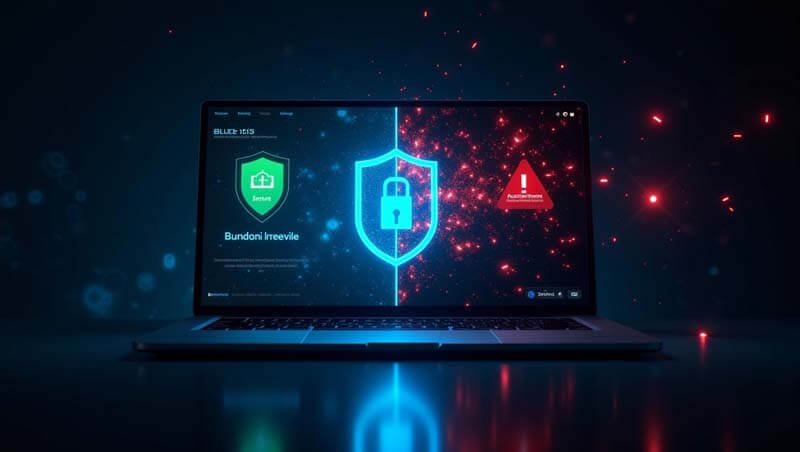
Для работы с камерами разных производителей можно использовать универсальные программы, но здесь есть нюансы.
- ONVIF-совместимые камеры поддерживаются большинством софта:
- iSpy (бесплатно) — подходит для базового мониторинга.
- Blue Iris (платно) — позволяет настраивать детекцию движения и запись по расписанию.
Осторожно:
- Для работы с IVideon активируйте протокол ONVIF в настройках камеры:Configuration → Network → Advanced Settings → Integration Protocol.
- Пиратские версии программного обеспечения могут заблокировать камеру через встроенную защиту.
- Цифровые форматы записи (H.265) требуют соответствующих кодеков на ПК.
- Жучки или несанкционированные телекамеры запрещены законом. Проверьте, чтобы система соответствовала правилам организации безопасности.
Юридические аспекты в России

- Частная территория: Установка камер в квартире, доме или на даче не требует разрешения. Однако если камера захватывает общественное пространство (подъезд, улицу), необходимо соблюдать ст. 152.1 ГК РФ («Охрана изображения гражданина»).
- Бизнес: На предприятиях обязательно размещение табличек «Ведется видеонаблюдение» (ст. 12 Закона «О персональных данных»).
Проблемы и решения
- Камера не подключается к Wi-Fi зимой.
- Причина: Низкие температуры влияют на работу антенн.
- Решение: Выбирайте уличные камеры с диапазоном работы от -40°C.
- Задержки при трансляции 4K.
- Причина: Слабый роутер. Слабый канал связи или неправильно подключенные коммутаторы.
- Решение: Используйте современные маршрутизаторы (MikroTik hEX) или уменьшите разрешение до 2K.
- Нет удаленного доступа.
- Причина: Провайдер использует CGNAT (часто у МТС, Билайн).
- Решение: Закажите у провайдера «белый IP» или используйте облачные сервисы.
Заключение
Подключение камеры к компьютеру — задача, которую можно решить за 15–60 минут, в зависимости от сложности системы. Для квартиры подойдет Wi-Fi-модель, для бизнеса — многоканальные NVR-системы. Правильное подключение камеры к компьютеру требует выполнить несколько этапов: выбор оборудования, настройка сетевых параметров, организация хранения данных. Используйте стандартные инструкции от производителя и проверьте соответствие системы юридическим правилам. Для дополнительной безопасности установите датчики движения и объективы с ИК-подсветкой. Если возникнут сложности, обратитесь к специальным форумам или магазинам, где можно найти комплекты «под ключ». Не забывайте о качестве кабелей, настройке статических IP и юридических требованиях. Если сомневаетесь — обратитесь к профильным форумам или к установщикам с лицензией МЧС.




